PS制作花藤装饰的岩石字艺术字
- 2021-05-03 16:40:58
- 来源/作者:互联网/佚名
- 己被围观次
教程非常详细介绍岩石纹理字制作方法:过程:先设置好想要的文字或图形;在通道面板中用滤镜设置好一些初始的纹理;然后在图层面板用光照滤镜渲染出岩石纹理;把纹理应用到文
28、把图层命名为“King Stone Text”。按住Ctrl点击文字图层缩略图载入选区,选择菜单:选择 > 修改 > 扩展,数值为3。

29、给“King Stone Text”图层添加图层蒙版。

30、给当前图层添加图层样式:
斜面和浮雕:
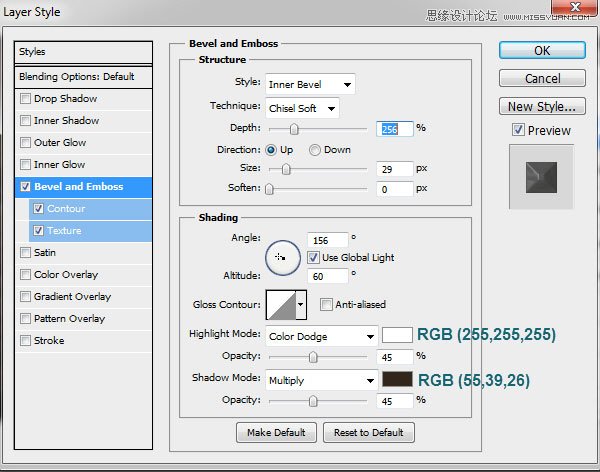
等高线:

纹理:

投影:

31、在蒙版状态选择菜单:滤镜 > 画笔描边 > 喷溅,参数设置如下图。

32、现在得到的效果图。

33、把当前图层复制一层,命名为“King Stone Sharp”,然后双击修改图层样式,去掉投影。

34、在当前图层下面新建一个图层,把把空白图层和“King Stone Sharp”合并为一个图层。
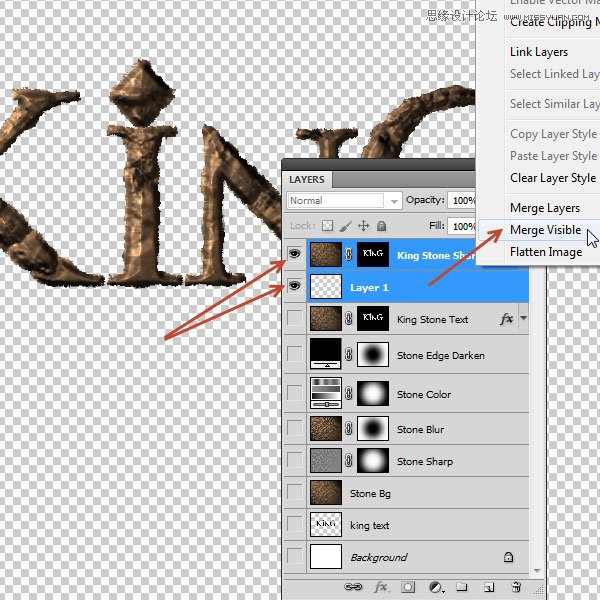
*PSjia.COM 倾力出品,转载请注明来自PS家园网(www.psjia.com)
下一篇:PS巧用图层样式制作高光艺术字








